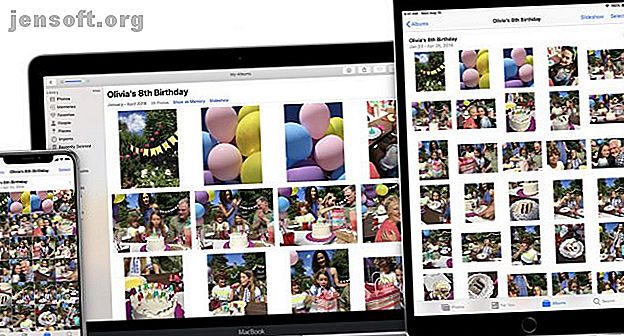
iPhone Photo Sync: iCloud mot Google Photos vs. Dropbox
Annons
Även med de största lagringsalternativen blir de flesta iPhone-fotobibliotek så småningom för stora att lagra på din telefon. Och när du lagrar dina foton lokalt är de inte tillgängliga på någon annan enhet.
Molnlagring löser båda dessa problem. De mest populära fotolagringstjänsterna för iPhone och iPad är iCloud Photo Library, Dropbox och Google Photos.
Låt oss se hur de jämför och vilket är bäst för dig.
icloud
iCloud har varit en del av Apples ekosystem sedan 2011. Det är alltså ett populärt val eftersom det kommer integrerat med din iPhone eller iPad. Tjänsten lagrar dina data i Apples servrar och synkroniserar dem över alla dina enheter.
iClouds lösning för foton kallas iCloud Photo Library. Det här är i huvudsak Photos-appen på din iPhone eller iPad, men allt innehåll synkroniseras till iCloud (inklusive dina album och minnen). Dessutom kommer alla ändringar i ditt bibliotek att visas omedelbart på dina andra enheter.
Kosta
Ditt Apple-ID kommer med 5 GB gratis iCloud-utrymme. Om du vill uppgradera kostar 50 GB $ 1 varje månad, 200 GB är $ 4 per månad och 2 TB kostar $ 10 per månad. För alla utom de mest entusiastiska fotograferna bör de billigare planerna ge gott om utrymme.
Glöm inte att iCloud Photo Library delar utrymme med iClouds andra användningsområden, till exempel säkerhetskopiera din iPhone Hur du säkerhetskopierar din iPhone och iPad Hur du säkerhetskopierar din iPhone och iPad Vad skulle du göra om du tappade din iPhone imorgon? Du måste ha en säkerhetsplan och vi visar dig hur du säkerhetskopierar till iCloud eller iTunes. Läs mer .
Fördelarna med att använda iCloud Photo Library
Den mest uppenbara fördelen med att använda iCloud är att den är specifikt utformad för iOS. Detta innebär att alla dina album, minnen och delade bilder (plus deras metadata) synkroniseras till iCloud.

Du kan ändå lagra dina foton både lokalt på din enhet och iCloud, om du vill ha två kopior av ditt fotobibliotek. Men om du har ett stort bibliotek är det tveksamt att du kan lagra dem alla lokalt.
Mac-användare kan ytterligare dra nytta av att använda iCloud, eftersom macOS sömlöst integreras med tjänsten. Dessutom är Mac den enda plattformen där du har full kontroll för att anpassa ditt iCloud Photo Library.
Med iCloud Photo Library på en Mac kan du till exempel redigera metadata för varje bild. Således kan du lägga till foton från 1900-talet i ditt bibliotek kronologiskt.
Nackdelar med att använda iCloud Photo Library
Windows-användare har en nackdel med iCloud Photo Library, eftersom Apple Photos-appen inte är tillgänglig på Windows. Du kan dock alltid ladda ner iCloud för Windows. Detta låter dig ladda upp foton från din dator och säkerhetskopiera din fotosamling till din PC. Dessutom innehåller varje foto datum och tid då det togs.

Men iCloud för Windows ger inte full redigeringskraft för foton på macOS. Det låter dig inte heller säkerhetskopiera dina egna album eller minnen. Och det finns ingen iCloud-app för Android, vilket begränsar bekvämligheten mellan enheterna.
Och tyvärr har iCloud inte en historia av järnbelagd säkerhet eller tillförlitlighet. iOS-uppdateringar, rutinmässigt underhåll iCloud och till och med internationella resor kan resultera i förlorade data.
Apple Music ensam har drabbats av ett iCloud-problem Det är 2018 och Apple Music har fortfarande ett iCloud-problem Det är 2018 och Apple Music har fortfarande ett iCloud-problem Två år på är iCloud Music Library fortfarande ett ansvar. Ännu värre är att Apple inte kommer med många av dessa begränsningar, som sträcker sig utöver Apple Music och till iCloud som helhet. Läs mer i flera år. Jag tappade över 3 000 foton från 2015 på grund av att Apple utförde felaktigt underhåll på iCloud.
Dessutom hjälper Apple supportpersonal vanligtvis inte med att lösa iCloud-problem De 9 vanligaste iCloud-problemen och hur man fixar dem De 9 vanligaste iCloud-problemen och hur man fixar dem Att se "kan inte ansluta till servern" eller "Uppdatera iCloud-inställningar "meddelande på din iPhone? Vi visar hur du löser dessa vanliga iCloud-problem. Läs mer . Om du väljer att använda iCloud Photo Library är det därför nödvändigt att säkerhetskopiera ditt bibliotek regelbundet.
Vem ska använda iCloud Photo Library?
Om du använder både macOS och iOS är iCloud Photo Library ett ganska enkelt val. Det är inbyggt i båda plattformarna och är enkelt att använda.
Om du vill aktivera iCloud Photo Library på dina iOS-enheter ska du först inaktivera andra fotosynkroniseringsappar som Dropbox eller Google Photos. Klicka sedan på Inställningar > [Ditt namn] > iCloud och sedan på Foton . Därifrån aktiverar du iCloud Photo Library .


Dropbox
Dropbox är en långvarig molnlagringsfavorit som ger enkel datasynkronisering och lagring över alla större plattformar. Det ger mer användaranpassning än någon annan större molnsynkroniseringstjänst.
Kosta
Även om Dropbox kan vara lätt på de mer fantasi-funktionerna som iCloud erbjuder, så kommer det inte billigt.
Den fria planen, Dropbox Basic, erbjuder en mäktig 2 GB molnlagringsutrymme. Plus är nästa steg upp och erbjuder 1 TB lagringsutrymme (plus några extra funktioner) för $ 10 per månad. Dropbox Professional erbjuder 2 TB lagringsutrymme och ännu fler funktioner för $ 20 per månad.
Fördelarna med att använda Dropbox
Dropbox har en enkelhet som många kommer att älska. Tjänsten använder inte ansiktsigenkänningsprogram eller gör bildspel av dina bilder åt dig. Det ger helt enkelt säker lagring för dina foton och videor och ger dig möjlighet att synkronisera dem mellan dina enheter.
När du har aktiverat kamerauppladdningar i Dropbox-appen visas foton och videor från din iPhone i mappen Kamerauppladdningar . Därifrån kan du organisera dem på en PC eller Mac.
En annan fördel med att använda Dropbox på iOS är att ditt lokala fotobibliotek är orört av Dropbox, även när kamerauppladdning är aktiverad. Det betyder att det är mycket osannolikt att Dropbox skulle skada eller ta bort ditt lokala fotobibliotek.
För att synkronisera dina iOS-foton med Dropbox, stäng först av iCloud Photo Library som beskrivits ovan. Därefter öppnar du Dropbox-appen, loggar in på ditt Dropbox-konto och trycker på Konto (eller Personligt ) längst ner till höger på skärmen. Vid den tidpunkten trycker du på Kamerauppladdningar och aktiverar reglaget på nästa skärm för att börja synkronisera dina foton till Dropbox.


Nackdelar med att använda Dropbox
Ett problem med Dropbox är att det kolliderar med iOS: s Photos-app. Dropboxs synkroniseringstjänst för kameraöverföringar fungerar inte så länge iCloud Photo Library är på.
En annan nackdel med att använda Dropbox är bristen på ansiktsigenkänningsprogramvara och automatisk skapande av album. Beroende på dina preferenser kan det dock vara en fördel att inte ha dessa funktioner.
Slutligen innehåller foton som laddas ner från Dropbox inte metadata för datum och tid då de togs.
Vem ska använda Dropbox?
Dropbox är mest användbart för människor som gillar enkelhet och föredrar så lite AI som möjligt. Om du vill ha säker säkerhet, njuta av att samla dina egna album och inte är förtjust i de senaste funktionerna, är Dropbox tjänsten för dig.
Nedladdning : Dropbox för iOS | Android | Windows | Mac (gratis, abonnemang tillgängligt)
Google Foton
Google Photos är den senaste fotolagringstjänsten för de tre. Det erbjuder ett säkert fotosynkroniseringssystem som är kompatibelt med Android, iOS och vilken dator som helst via en webbapp.
Kosta
Google Photos ger 15 GB gratis för alla användare. För att uppgradera din plan måste du gå med i Google One, som ger extra lagringsutrymme, tillgång till prioritetsstöd och mer. Priserna börjar på $ 2 / månad för 100 GB och går så högt som 30 TB för $ 300 / månad.
Fördelarna med att använda Google Photos
Den största anledningen till att använda Google Photos på din iPhone Ska du använda Google Photos på din iPhone? Ska du använda Google Photos på din iPhone? Gratis lagringsutrymme, Google-objektiv och en mängd användbara verktyg kan bara göra att du byter till Google Photos för din iPhone-medihantering. Read More är dess annonserade gratis obegränsade fotolagring. Även om du kan lagra foton och videoklipp av originalkvalitet som räknar mot din lagringsgräns, är högkvalitativ lagring tillräcklig för de flesta. Foton över 16MP och videor högre än 1080p minskar till dessa nivåer.
En av de andra stora förmånerna att använda Google Photos är dess kraftfulla konstgjorda intelligens som organiserar ditt fotobibliotek. Google Foton, som iCloud Photo Library, hjälper dig genom att organisera dina foton i kategorier. Tjänstens kraftfulla ansiktsigenkänningsprogramvara hjälper till att organisera selfies och foton av dina vänner i olika album, till exempel.
Med Google Foton kan du också tänka på många fina funktioner som anpassad GIF, collage och bildspel. Faktum är att Google Photos har massor av coola funktioner du kanske inte känner till.
Nackdelar med att använda Google Photos
En av de största nackdelarna med Google Photos för iOS-användare är hur den interagerar med din Photos-app.
När du laddar ner appen kommer Google Photos att be dig stänga av iCloud Photo Library. Efter detta kommer appen att begära åtkomst till dina foton och videor och sedan börja synkronisera ditt innehåll till Google Foton.
Medan dina bilder och videor fortfarande lagras lokalt på din enhet tar Google Photos-appen tekniskt kontroll över ditt Photos-bibliotek. Om du tar bort ett foto från Google Photos försvinner det också från din iOS-enhet. Dessutom kommer alla foton som laddas ner från Google Foton inte att innehålla dess ursprungliga datum- och tidsmetadata.
Integritetsmedvetna användare som är intresserade av Googles utbredda spårning och analys kommer också att vilja undvika den här.
Vem ska använda det?
Det största skälet till att använda Google Photos är det fria lagringsutrymmet. Om du inte behöver lagra dina foton och videor i original kvalitet och inte vill betala för mer lagring, är Google Foton ett bra val.
Alternativt, om du har både iPhone och Android-enhet, kan Google Foton vara perfekt för dig.
Ladda ner : Google Photos för iOS | Android | Windows | Mac (gratis)
Vilken tjänst ska du synkronisera dina iPhone-foton?
Med allt som beaktas är iCloud den bästa fotosynkroniseringstjänsten för de flesta iOS-användare. iClouds sömlösa integration med den inbyggda foton-appen låter dig njuta av ditt bibliotek som Apple avsåg. Även om du redan är engagerad i Google, kan Google Foton vara en värdig konkurrent 5 skäl att använda Google-foton över iCloud-foton 5 skäl att använda Google-foton över iCloud-foton Om du äger en iPhone eller iPad, bör du använda Google Foton eller iCloud-foton för att lagra och hantera dina foton? Läs mer .
Med iCloud Photo Library kan du dessutom ha många års foton med fingertopparna medan du tittar på ditt bibliotek ständigt utvecklas. Plus-appen låter dig enkelt dela foton till sociala medier.
Även utan Mac kan de flesta uppgifter som involverar iCloud Photo Library hanteras på en iOS-enhet. Du kan enkelt säkerhetskopiera bara dina foton och videor till en Windows-dator.
Den enda viktiga uppgift som du inte kan utföra utan en Mac är att skapa en exakt säkerhetskopia av ditt iCloud Photo Library. Du kan dock alltid bygga om ditt iCloud Photo-bibliotek i händelse av katastrof om du säkerhetskopierar dina foton och videor till en PC.
Vill du ha ännu mer att tänka på? Kolla in Google Photos vs. OneDrive som ditt backupverktyg Google Photos vs. OneDrive: Vad är det bästa säkerhetskopieringsverktyget? Google Photos vs. OneDrive: Vad är det bästa säkerhetskopieringsverktyget? Här är vår jämförelse mot Google-bilder mot OneDrive för att avgöra vilket är det bästa verktyget för att säkerhetskopiera dina foton. Läs mer . Under tiden kan du kolla in våra rekommendationer för vad du ska göra med din extra iCloud-lagring 6 Nifty Användningar för reserv iCloud Storage 6 Nifty Användningar för reserv iCloud Storage Har du mer iCloud-utrymme än du vet vad du ska göra med? Här är flera bra sätt att få ut mer av iCloud. Läs mer .
Utforska mer om: Cloud Storage, Dropbox, Google Photos, iCloud, Smartphone Photography.

